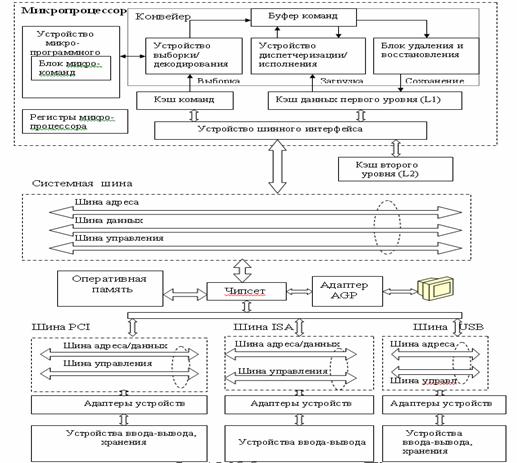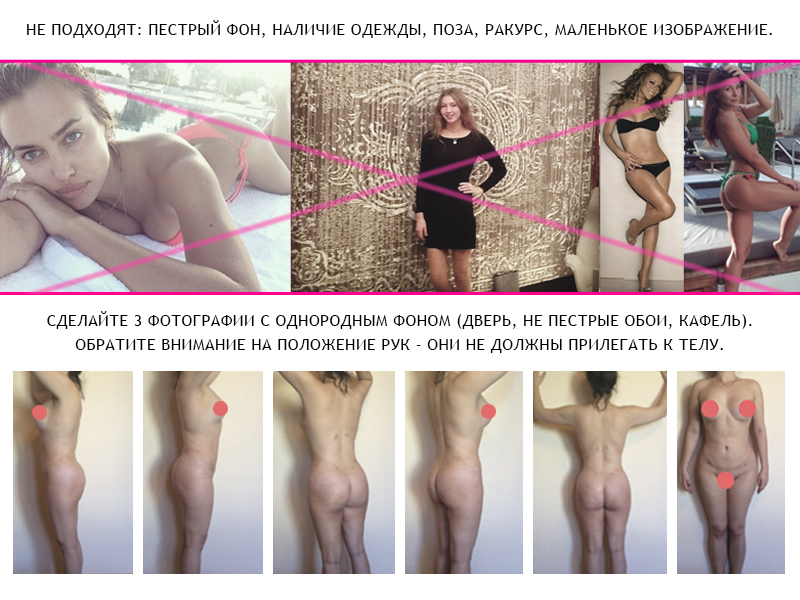Обзор мини-компьютера LUNA Design DNK-H | PRO: Mac mini по-нашему. Обзор мини компьютеров
Обзор хорошего мини-ПК Pipo X6S, который напрасно пытается быть заменой роутеру
В череде анонсов мини-ПК на базе платформы Intel Bay Trail, а теперь и Intel Braswell наблюдается огромное количество устройств, но большого разнообразия при этом не ощущается. Эти мини-ПК могут в разы отличаться ценой, на порядки отличаться объемом корпуса (доходя вплоть до крохотных стиков) и уровнем поддержки от производителя, но по сути возможности этих устройств почти одинаковы. Они определяются используемой планшетной версией SoC с высочайшей степенью интеграции и искусственно внесенными компанией Intel ограничениями. Интеграция большинства узлов и интерфейсных контроллеров в SoC не оставляет большого пространства для маневра производителям готовых изделий, а ограничения (по объему ОЗУ, например), не позволяют им «прыгнуть выше головы» и представить покупателям мини-ПК, действительно комфортный для повседневной работы и развлечений.
Так что мини-ПК на планшетных SoC Intel хотя и предлагают тот уровень производительности (особенно в 3D), о котором еще три года назад владельцы систем на базе Atom могли только мечтать, все равно, конкурировать со «взрослыми» ПК им не положено по классификации в иерархии процессоров Intel. Но попытки расширить функциональность доступных мини-ПК предпринимаются, одной их них стала модель Pipo X6S, от довольно известного китайского производителя, весьма активного и на родственном рынке планшетов.
Эта модель сходу привлекает внимание сочетанием SoC Intel Atom x5-Z8300 и ОЗУ объемом 4 ГБ, хотя по спецификациям эта SoC поддерживает не более 2 ГБ. Объем встроенного накопителя eMMC увеличен с привычных 32 ГБ до более-менее пристойного значения в 64 ГБ, есть даже порт SATA для установки SSD или HDD типоразмера 2,5 дюйма. На закуску есть два сетевых порта Ethernet, при первом взгляде на которые появляются мысли об организации роутера на базе мини-ПК. В общем, Pipo X6S по многим позициям выглядит выгодно в сравнении с конкурентами, но как он проявит себя в работе?
Характеристики
SoC: Intel Atom x5-Z8300, четыре ядра частотой до 1,84 ГГц;
ОЗУ: DDR3 объемом 4 ГБ;
Накопитель: eMMC объемом 64 ГБ, слот для карты microSD, отсек для HDD или SSD типоразмера 2,5 дюйма, SATA;
Сеть: адаптер Wi-Fi Intel Wireless-AC 3160, 802.11ac, Bluetooth 4.0;
Видеовыход: HDMI;
Интерфейсы: один USB 3.0, два USB 2.0, выход для наушников;
Дополнительно: встроенный роутер на базе SoC MediaTek MT7620A с отдельным адаптером Wi-Fi и двумя портами Ethernet (WAN и LAN).
Упаковка, внешний вид
Ко мне Pipo X6S попал в розничной упаковке, но адаптер питания был завернут отдельно, свободное место в коробке явно предназначалось для другого адаптера, более компактного. Это можно списать на первые партии, на момент получения устройства производитель не успел подготовить руководство пользователя даже на родном, китайском языке, а мини-ПК уже продавался не первую неделю. На обратной стороне упаковки указаны сжатые характеристики устройства.
Комплект поставки аскетичен донельзя: кроме самого мини-ПК и адаптера, присутствует только гарантийный талон. Хорошим дополнением мог стать пульт ДУ, кабель HDMI или патчкорд RJ-45, но их нет. Комплектный адаптер работает при широком диапазоне входных напряжений 100-240 В и имеет выходные параметры 5 В, 3 А. При включении в розетку он подсвечивается синим светодиодом вне зависимости от состояния самого мини-ПК, в процессе работы адаптер нагревается, но незначительно.
Мини-ПК Pipo X6S заключен в квадратный корпус небольшой высоты с выпуклой верхней крышкой из глянцевого пластика. Бывает и белый цвет корпуса, но мне достался именно черный: выглядит симпатично, но уже через пару минут после распаковки он начинает притягивать взвешенную в воздухе пыль или ворсинки от одежды.
На верхней панели расположилась крупная кнопка питания, во включенном состоянии подсвечиваемая белым светодиодом. Торцы изготовлены из более практичного шероховатого пластика, на левой и правой боковине сделаны вентиляционные отверстия, защищенные металлической решеткой.
Фронтальная корпусная панель получила два порта USB 2.0 и слот для карты памяти microSD, все остальные внешние подключения расположились на тыльном торце. Среди них видеовыход HDMI, разъем для наушников, коннектор для адаптера питания, порт USB 3.0 и два порта Ethernet.
Нижняя панель выполнена в виде подставки круглой формы с двумя прорезиненными накладками для лучшей устойчивости на столе. В днище сделана крышка, снимающаяся после откручивания одного шурупа, под ней скрывается посадочное место для установки одного накопителя типоразмера 2,5 дюйма с интерфейсом SATA. Так что можно установить SSD для ускорения работы или HDD для увеличения доступного дискового пространства — редкая возможность для мини-ПК на этой платформе. При этом поддержки SATA в SoC Atom x5-Z8300 нет, она реализована через дополнительный мост, так что вопрос производительности надо будет исследовать подробнее. Также на фото виден медный радиатор системы активной охлаждения. Казалось-бы, для экономичной SoC с тепловым пакетом в 2 Вт можно обойтись просто добротным радиатором, но в прошлом поколении (Pipo X7S) Pipo на радиаторе сэкономила и мини-ПК при любой серьезной нагрузке очень быстро понижал частоту ЦП. Видимо, теперь компания решила не «срезать углы» в вопросах охлаждения. Прохладный воздух забирается с правого торца корпуса и выдувается с противоположной стороны. Фото разборки можно найти по ссылке, по второй ссылке видно, что в этом корпусе выпускаются и другие мини-ПК.
Эксплуатация
При первом включении после соединения с домашней сетью Wi-Fi мини-ПК продолжительное время загружал и устанавливал обновления Windows 10. Процесс почти автоматический, с минимальным вмешательством пользователя, но дальше начались вопросы.
При попытке настроить соединение Ethernet выяснилось, что у мини-ПК Pipo X6S отсутствуют порты Ethernet. Да, на задней панели устройства есть два таких порта, они даже ободряюще моргают светодиодами при подключении кабеля, но в диспетчере устройств сетевой контроллер отсутствует. Оказалось, что порты относятся к встроенному модулю роутера на базе SoC MediaTek MT7620A, который также имеет свой адаптер Wi-Fi. Все это хозяйство совершенно независимо от мини-ПК и фактически является отдельным устройством в одном с ним корпусе. Поэтому единственный вариант для связи мини-ПК с внешним миром — с помощью встроенного адаптера Wi-Fi, благо используется довольно неплохая карта Intel Dual Band Wireless-AC 3160, к которой подключены две внутренние антенны.
Идея со встроенным роутером весьма интересная, но об этой особенности забыли предупредить покупателей, о чем говорят недоуменные комментарии первых владельцев. Первое явное упоминание о невозможности использования портов LAN в Windows появилось в китайском руководстве, которое Pipo подготовила только к первому апреля, когда мини-ПК уже несколько недель продавался. И то, упомянуто об этом вскользь, переведенная с помощью Google фраза звучит как «сеть Ethernet не может быть предоставлена непосредственно к ПК». Зайти на веб-интерфейс роутера можно по адресу 192.168.1.1, используя логин и пароль admin.
Для доступа в интернет я использую соединение PPPoE со скоростью до 100 Мбит/с. После ввода логина и пароля в веб-интерфейсе соединение установилось, но часть сайтов перестали открываться по неизвестной мне причине, другая часть работала нормально, команда ping google.com (и других адресов) то устанавливала соединение, то писала о превышении времени ожидания. DHCP на ПК был включен, в настройках ОС, браузера и подключения к сети ничего не менялось: просто вместо постоянного роутера TP-Link TL-WR1043ND (rev 1.7) был временно установлен Pipo X6S. Техподдержка провайдера в телефонном режиме сообщила, что проблем на линии нет и что меньше всего проблем наблюдается именно с TP-Link, которые они предлагают новым абонентам.
Судя по показаниям веб-интерфейса, устройство один раз переключилось с режима Gateway в режим Bridge; доступ в интернет (полурабочий) при этом не пропал, но когда я вручную сменил режим обратно на Gateway, то веб-интерфейс перестал отвечать и Pipo X6Sпришлось перезагрузить. Так как на корпусе нет кнопки Reset, то делается это пере-подключением внешнего адаптера питания. После перезагрузки тип подключения один раз сменился с PPPoE на Static IP, при попытке его сменить интерфейс снова завис. После второй перезагрузки все отображалось правильно, логин и пароль сохранились.
В общем, работу проводного сегмента и веб-интерфейса Pipo X6S сложно назвать безупречной, может ситуация поменяется при соединении Wi-Fi? С проверенным домашним адаптером LB-Link BL-WN8000при подключении к сети запрашивался пароль, но дальше Windows рапортовала о невозможности подключения к выбранной сети Wi-Fi. А вот смартфону удалось подключиться к сети и даже загрузить ряд сайтов, которые отказывались работать при проводном соединении на ПК. При этом страницы могли грузиться больше минуты, некоторые по прежнему не открывались.
При таком поведении тестирование скорости проводного соединения и Wi-Fi, которое я хотел провести с Pipo X6S, просто не имеет смысла. Возможно работа роутерной части улучшится при обновлении прошивки, но имеет ли смысл ждать это самое обновление? В своем нынешнем виде роутер в Pipo X6S сложно использовать по назначению, по крайней мере при соединении PPPoE. В китайском руководстве есть любопытная оговорка «进入选择广域网:就可以选择默认 IP 地址,或者固定 IP 地址设置。(如图)», которую можно перевести как указание использовать только статический IP или DHCP. Что делать пользователям PPPoE, руководство не уточняет. После общения с представителями магазина самой лучшей из полученных рекомендаций оказалось сбросить все настройки по умолчанию. Но они и так не менялись, был только введен логин и пароль провайдера.
На мини-ПК Pipo X6S установлена 64-битная ОС Windows 10 Home, успешно проходящая активацию после доступа в интернет. С этим поначалу возникли сложности: по неизвестной причине отказывались загружаться обновления ОС и языковой пакет, при браузинге всплывали сообщения о просроченных сертификатах. Поиск по сайту Microsoft давал множество трудоемких путей решения проблемы, но все оказалось гораздо проще: по коду одной из выдаваемых ошибок (0x800B0101) стало ясно, что проблема из-за неправильно установленной даты и времени, которое более чем на полгода отставало от актуального значения. После указания правильной даты обновления сразу нашлись и установились.
На системном накопителе фактическим объемом 56,5 ГБ до установки обновлений свободно 45 ГБ. Очевидно, что накопителей eMMC объемом 32 ГБ, так популярных среди производителей доступных мини-ПК, уже не хватает для полноценной работы с Windows 10 и 64 ГБ становятся «new normal» в таких устройствах. После установки обновлений стоит запустить системную очистку диска, которая найдет немало «мусора».
Модуль флэш-памяти eMMC показал скромную производительность по итогам теста CrystalDiskMark. Если линейная скорость чтения еще держится на хорошем уровне, то запись и операции с очередью запросов явно не конек этого накопителя. В реальном использовании это приводит, к примеру, к длительной установке больших пакетов обновлений ОС. Но у Pipo X6S есть и отсек для накопителя типоразмером 2,5 дюйма, в который я установил SSD Crucial m4 объемом 64 ГБ. Ему скоро исполнится пять лет, в течение которых он выполняет роль системного накопителя в основном ПК. Рекордов производительности он не ставит, но для проверки работоспособности порта SATA сгодится:
В ПК с чипсетом Intel Z77 и «нативной» поддержкой интерфейса SATA 6 Гбит/с Crucial m4 выдает более 500 МБ/с при потоковом чтении и скромные 100 МБ/с при записи. При установке в Pipo X6S накопитель определяется как подключенный по шине USB. Этого и следовало ожидать, ведь поддержки SATA в SoC Intel Atom x5-Z8300 нету и она реализована через дополнительный мост ASMedia ASMT 2115. Как результат, скорость падает на порядок и 516 МБ/с на чтении превращаются в 42 МБ/с — это нельзя назвать недостатком конкретного мини-ПК, скорее это особенность используемой платформы. Плюсом можно назвать поддержку SMART и вообще, саму возможность подключения SSD или HDD. Кстати, высота корпуса Crucial m4 составляет 9,5 мм и с ним нижняя крышка мини-ПК не закрывается, так что нужны более «тонкие» накопители.
Мини-ПК Pipo X6S хорошо проявил себя в стресс-тестах: нагрев после часового прогона теста стабильности в Aida64 не превысил 81°С, частота процессора стабильно держалась на отметке 1600 МГц. Это выше номинальной частоты 1,44 ГГц, хотя и ниже максимальной отметки в 1,84 Ггц.В любом случае, со снижением частоты из-за перегрева пользователиPipo X6S скорее всего не столкнутся. Кулер по своей тональности очень напоминает «ноутбучных» собратьев, довольно тихий шум от работы вентилятора не раздражает, но моменты запуска и остановки чувствуются. При запуске интенсивных тестов кулер включается уже в течение минуты, при работе с ОС и повседневными программами мини-ПК примерно 70% времени бесшумен, хотя еще не лето.
Большого смысла комментировать результаты в синтетических тестах я не вижу, все равно для обсчета трехмерных сцен такие системы не годятся. Удел Pipo X6S —быть системой для простых рабочих и развлекательных задач. В таких условиях вместо показателей в CineBench становится гораздо важнее увеличенный до 4 ГБ объем ОЗУ и сравнительно емкий накопитель eMMC. Можно комфортно работать в браузере с разумным количеством открытых вкладок с насыщенными страницами, текстовом редакторе и музыкальном плеере, при этом не ощущать нехватку ОЗУ и даже отключить файл подкачки. При таком сценарии свободные ресурсы ЦП закончатся быстрее, нежели доступный объем ОЗУ, но этого и стоит ожидать от системы, которая минимум в два раза отстает от самого доступного Core i3. В двух словах производительность Pipo X6S можно описать, как комфортно приемлемую.
Плюсом мини-ПК Pipo X6S стал хороший беспроводной двухдиапазонный адаптер Intel Dual Band Wireless-AC 3160, который частично может компенсировать отсутствие проводной сети. Он работает по схеме 1x1, в сетях 802.11ac пропускная способность теоретически достигает 433 Мбит/с (54 МБ/с). Но таких результатов можно ожидать, если роутер также поддерживает стандарт Wi-Fi 802.11ac, а у меня уже шесть лет верой и правдой служит TP-Link TL-WR1043ND первой ревизии, поддерживающий до 300 Мбит/с в сети Wi-Fi 802.11n. Чтобы исключить влияние провайдера, я просто скопировал файл с домашнего NAS, подключенного по гигабитной сети к роутеру — получилось в пределах 8-12 МБ/с. Результаты средние в абсолютном исчислении, но для мини-ПК на этой платформе они весьма хороши. Правда это не рекорд, с внешним адаптером от моего роутера можно добиться и 15 МБ/с. Результаты в Speedtest тоже есть среди скриншотов.
Такие мини-ПК часто используются в роли медиаплееров, поэтому я бегло проверил и эту функцию. С выводом звукового потока в режиме passthrough на внешний ресивер все сложно, о чем уже не первый месяц стенают на форуме Intel, а представители техподдержки кормят завтраками. Это не проблема конкретного мини-ПК, а ограничение всей платформы Cherry Trail/Braswell. Причем ограничение искусственное: в Linux режим passthrough работает исправно, а в Windows все упирается в отсутствие поддержки в драйверах, причем в прошлом поколении Bay Trail поддержка была, а в новом она чудесным образом пропала. В моем случае с ресивером Yamaha поток DTS-HD Master Audio выводился только как базовый DTS, Dolby TrueHD как и базовый Dolby выводился как несжатый поток PCM. При воспроизведении с домашнего NAS пропускной способности Wi-Fi хватает для BDrip, а вот с BDRemux уже наблюдались рывки видео и звука, которые частично исправлялись настройками буферизации в плеере. В комплекте с Pipo X6S очень не хватает качественного адаптера Ethernet-USB..
Выводы
Pipo X6S представляет из себя гибрид мини-ПК и роутера, причем с ролью роутера он справляется не ахти. С моем случае при соединении PPPoE стабильной работы от роутера добиться не удалось, веб-интерфейс периодически вел себя непредсказуемо или просто зависал, а половина сайтов отказывались открываться в разных браузерах как на ПК, так и на смартфоне. Такие проблемы часто решаются обновлением прошивки роутера, но не факт, что обновление будет выпущено.
Мини-ПК оставил о себе другие впечатления. Самым серьезным его недостатком оказалось отсутствие проводной сети Ethernet (да, оба порта на задней панели принадлежат горемычному роутеру), ее очень не хватает при проигрывании HD-видео с сетевого хранилища в домашней сети, к примеру. В остальном Pipo X6S — интересный мини-ПК с увеличенным объемом модуля eMMC и ОЗУ, что очень положительно сказывается на работе в повседневных приложениях. Даже при тяжелой нагрузке ЦП не сбрасывает частоты ядер благодаря активной системе охлаждения. В таком корпусе наверняка получится разместить и пассивный радиатор, но этой доработкой придется заняться самим пользователям. Адаптер Wi-Fi весьма хороший, к тому же он заменяемый, есть возможность установки HDD или SSD типоразмера 2,5 дюйма, хотя подключены они будут по шине USB 2.0.
Цена Pipo X6S недавно была снижена с $200 до $175, что кажется весьма разумным уровнем. Конкурентов не очень много, большинство стоят дешевле, но предлагают знакомую формулу объема 2 ГБ/32 ГБ, которая на сегодняшний день уже исчерпала себя. Можно обратить внимание на модель K6A, которая при цене $170 имеет идентичные характеристики, но вместо роутера предлагает весьма нужный порт Gigabit Ethernet (есть ли там гигабит, еще нужно будет проверить). Возможно, компании Pipo стоит выпустить новую версию X6S без роутера, но с поддержкой Gigabit Ethernet и уменьшить цену на $15. Либо оставить роутер (доведя его до рабочего состояния), но добавить третий порт Ethernet (подключив его не к роутеру, а к мини-ПК) на место порта USB 3.0, который можно перенести на переднюю панель.
www.ixbt.com
Beelink M1, мини компьютер с Intel N3450
Заказал я получил я его относительно давно, успел некоторое время поиграться, причем как в прямом, так и в переносном смысле и вот теперь можно спокойно про него рассказать.Немного подняло настроение название модели, которое по написанию похоже на MI, хотя на самом деле это M1. Я сначала даже подумал, что Билинк решил косить под одну известную китайскую фирму :)
Для начала технические характеристики.Система: Windows 10Процессор: Intel Celeron N3450 1.1 ГГц (2.2ГГц в турбо режиме)Графика: Intel® Intel® HD Graphics 500Память: 4GB RAM + 64GB ROM + слот Type: M.2Слот для установки SD карты до 128 ГБ.LAN — Gigabit LANWiFi — 2.4/5 ГГцBluetooth 4.0Экран: HDMI и VGAВнешние интерфейсы: 3x USB 3.0Аудиовыход — 3.5мм джекГабариты: 120 x 120 x 24Масса: 250гр
Поставляется компьютер в типичной для Билинка коробке. Я уже неоднократно держал в руках подобную упаковку и часто думал, что она мне напоминает. И случайно под руку попала упаковка с процессором от Интел. Конечно упаковка немного отличается, есть более похожая версия, но даже так есть что-то общее в дизайне.По бокам упаковки рекламная информация, а также технические характеристики.
Упаковка прочная, что немаловажно при транспортировке издалека, но большая часть комплекта внутри никак не закреплена, хотя сам компьютер защищен снизу металлическим адаптером.
Комплект как всегда на высоте, что для Билинка стало уже нормой.1. мини компьютер Beelink M12. блок питания3. кабель HDMI привычной длины.4. кабель HDMI короткий5. адаптер VESA6. крепеж7. инструкция
Кратенько о комплекте.1. HDMI кабель длиной около 80см.2. HDMI кабель длиной около 20см, удобно при монтаже компьютера сзади монитора.3. маленькая инструкция с картинками4. VESA адаптер, просто удобная вещь при монтаже компьютера сзади монитора. Кстати при вертикальной установке компьютер греется немного меньше.5,6. Блок питания 12 Вольт 1.5 Ампера. Более чем достаточен для питания как компьютера, так и 2.5 дюйма жесткого диска, флешки и еще чего нибудь. В работе теплый, перегрева нет. Раньше Билинк давал в комплекте БП 2 Ампера, но видимо решили, что и 1.5 достаточно. Впрочем я с ними согласен.
Оставим в покое комплектацию, перейдем к самому компьютеру.Корпус более чем привычен тем, кто хоть раз видел мини компьютеры Билинк, простенькая квадратная коробочка с логотипом, хотя в этот раз дизайн чуть изменили, сделали верхнюю часть глянцевой.
Размеры все те же, 12х12см.
Верхняя часть ну очень глянцевая, но при том, что имеет мелкий рисунок, то относительно не маркая. Хотя нет, маркая, просто этого незаметно, думаю так точнее.
Все стороны коробочки чем-то заняты.1. Спереди приютился светодиод индикации включения. На самом деле он стоит глубоко внутри и светит в маленькое отверстие отраженным светом, потому почти незаметен.2. Справа несколько отверстий для вентиляции, слот для SD карты (билинк не изменяет своим традициям) и пара портов USB 3.0.3. Сзади находится: Кнопка включения, гнездо питания, третий USB 3.0 разъем, HDMI выход, разъем для Ethernet кабеля, отверстие кнопки сброса.4. А вот слева существенное дополнение в виде еще одного выхода для подключения монитора, правда в VGA варианте.
Большая часть всего на одном фото.
Снизу четыре резиновые ножки, по столу скользят, но плохо. Также снизу много вентиляционных отверстий, но одна незадача, диаметр отверстий около 1-1.2мм, что маловато для естественного прохождения воздуха. Руководствуясь опытом и старыми справочниками могу сказать, что отверстия диаметром менее 3-4мм неэффективны, потому если дорабатывать охлаждение, то начать надо именно с них.Корпус пластмассовый.
Переход к описанию ПО лучше начать с вешалки описания настроек BIOS, тем более что описывать особо и нечего.BIOS компьютера урезан чуть менее, чем полностью. Т.е. по факту мы имеем только возможности для переустановки операционной системы, но дальше этого ни шагу. Для обычного пользователя это как бы не критично, но если захочется что-то улучшить, то в этом плане будет проблема, увы.Все изображения в обзоре как всегда можно увеличить кликнув по ним.
После загрузки нас ждет почти девственно чистый рабочий стол.
Порадовало то, что русский язык появился сразу после включения. А если сказать точнее, то я просто выбрал русский язык в самых начальных настройках первого запуска и дальше даже при отсутствии подключения к интернету все заработало сразу.Предустановлена привычная сейчас Windows 10, активация прошла без проблем в автоматическом режиме сразу после подключения к интернет.
Из 64 ГБ пользователю доступно коло 45, что весьма неплохо, правда часть через время займут обновления, но думаю что около 40 все равно останутся для пользовательского ПО.
Накопитель разбит на три раздела. Третий раздел - информация для восстановления системы.
Первый осмотр и первые тесты. Общая информация мне была уже известна, так как я уже делал обзор компьютера с данным процессором (SoC), потому меня больше интересовала производительность, особенно в сравнении с тем же подопытным экземпляром.В итоге тест показал, что производительность Билинка несколько ниже, чем у Voyo Vbook, о котором я написал выше.
В данном компьютере в качестве накопителя применена eMMC флеш память, график чтения весьма ровный. Кстати, все тесты скорости флеш памяти проходили уже после нескольких перезаписей и с установленными тестовыми программами, т.е. ближе к реальным условиям.
Скорость чтения весьма неплохая, 150 МБ/сек, а вот запись немного подкачала, всего 50 МБ/сек.
CDM в третьем тесте показал примерно такие же результаты. Результаты теста USB 3.0 подключения уперлись в скорость тестового жесткого диска.
Как я уже как-то объяснял, "чтобы не нарушать отчетности", сравнительный тест я провожу в предыдущей версии программы CrystalDiskMark.Здесь программа также согласна с результатами HDtune, 150 МБ/сек чтение и 50 МБ/сек запись.
Для сравнения результаты тестов других компьютеров с eMMC памятью. Ссылки на обзоры давать не буду, они легко ищутся по названию компьютера.Voyo Vbook V2Beelink AP42Voyo V1 (eMMC)CHUWI HiBoxBeelink BT7Pipo X10Pipo X9Pipo X7Pipo X7SMeeGoPad T02Pocket P1Vensmile W10Teclast X98 ProMeeGoPad T03Wintel Pro CX-W8
Тест Cinebench сходу показал не очень высокий результат, я даже по привычке начал грешить на плохое охлаждение.
Но потом вспомнил, что исходно подобные компьютеры идут со старыми драйверами и установил программу обновления драйверов Интел. Она нашла новые версии драйверов для видеокарты и WiFi модуля (он также от Интел).
Установил, перезагрузил, подождал пару минут пока успокоится "обновлялка" Windows, которая при включении грузит процессор до 50-60% и запустил тест.Теперь другое дело, в графике производительность поднялась более чем в два раза и дальше все тесты я проводил с уже обновленными драйверами.
А вот в тесте PassMark результат похуже, чем у предыдущего "подопытного". В тот раз было 924, здесь же всего 878 баллов.При этом в плане производительности процессора и графики Билинк оказался шустрее, а вот за более медленную ОЗУ и Флеш память тест снял некоторое количество баллов, потому итоговый результат вышел ниже.
Но что любопытно, 3Dmark, хоть 2006, хоть более современный, выдали результат немного ниже, чем у VOYO VBOOK V2, собранного с использованием того же процессора.Нагрев был при этом довольно большой, но до красной зоны не дошел.
В прошлый раз я был удивлен тому, что тест WinRAR выдал результат в 1800 КБ/сек, при том, что даже с более мощным N4200 и были результаты 1300 и 1478. Здесь же чуда не случилось, 1286 КБ/сек.
Все мы знаем, что мини компьютеры склонны к перегреву, потому к этому тесту я обычно отношусь с большим вниманием.И хотя я в итоге получил довольно высокую температуру в 86 градусов, троттлинга не было, это можно наблюдать по результатам теста, а если говорит точнее, пот отсутствию падения производительности. Да и температура росла очень медленно, что радует.
Ну и конечно привычный часовой тест в программе OCCT в режиме максимальной нагрузки. После часа работы температура добралась до 92 градусов, но компьютер работал абсолютно стабильно. Собственно потому можно сказать, что при типичной нагрузке в виде интернета, офисных программ, кино и т.п. работать будет нормально.
За WiFi и Bluetooth отвечает модуль от Интел, а за проводное подключение чип от Realtek. Настроек довольно много, возможно кому-то будет полезным.
Но вот чувствительность невысокая. Такое уже стало нормой для модулей производства Интел, которые ставят в подоные компьютеры. Например я видел свою точку доступа 5 ГГц и даже мог к ней подключиться, хотя и на грани, но 2.4 ГГц я видел только соседские.
Теперь о реальной скорости передачи данных.1. красный график - 5 ГГц на максимальном удалении, 2.4 ГГц на таком не работал.2. зеленый, белый, синий - 2.4 ГГц, противоположный угол комнаты, два метра, один метр.3. серый - 5 ГГц, около двух-трех метров, есть небольшое препятствие.
Протестировал скорость работы по кабелю, два верхних графика, скорость 400-700 Мбит.
В качестве теста воспроизведения видео выступало сначала тяжелое 4к видео с потоком 240 Мбит, вопросов нет, все гладко и плавно, загрузка 20%
То же видео, но в FullHD, 13.6%
Ну и более легкое 4к видео, поток 100 Мбит, загрузка чуть меньше 6%.
Так как мои обзоры почти никогда не обходятся без разборки, то полез я внутрь и в этот раз. Открывается коробочка также, как и все предыдущие, отклеить четыре ножки и выкрутить четыре самореза.Но так как в данном случае внутри имеется слот для установки SSD, то такой вариант разборки выглядит несколько странно. Ведь неудобно так разбирать, да еще и плюс защелки по периметру корпуса.
Ну ладно, раскрыли. К верхней части корпуса приклеены две антенны, уже неплохо, чаще ставят только одну антенну.
Подключены антенны при помощи разъемов, потому вполне возможен несложный апгрейд с установкой внешних, чаще более эффективных (хоть и не всегда).
Большую часть внутреннего пространства занимает большой черный радиатор, из под которого выглядывают некоторые радиокомпоненты.
Радиатор сделан довольно корректно, толстая подошва, высокие ребра. Одна беда, в закрытом корпусе он малоэффективен, так как греет сам себя. Но к большому сожалению это беда многих (если не всех) подобных мини компьютеров. Хотя в данном случае вариант далеко не худший, если не сказать больше.
Как и обещалось, присутствует разъем М.2 для установки SSD накопителя. Там же установлена микросхема eMMC памяти производства Toshiba, также неплохо. Рядом выглядывает чип ОЗУ производства Elpida.
Если вынуть плату из корпуса, то видно, что есть дополнительный отвод тепла на стальную пластину, расположенную внизу корпуса. Кстати, пластина имеет характерный вырез, который присутствует и на других пластинах в компьютерах и ТВ боксах данной фирмы. В данном случае это просто наблюдение, не более.
Здесь компоненты практически отсутствуют.
Пожалуй кроме батарейки, чипа флеш памяти с прошивкой BIOS и нескольких транзисторов преобразователя питания (один виден слева вверху на втором фото).
Дальше я планировал привычно снять радиатор и посмотреть как можно улучшить охлаждение, но тут меня ждал удар в спину, я не
www.kirich.blog
Обзор мини-компьютера LUNA Design DNK-H
Рынок персональных компьютеров давно чувствует себя не лучшим образом. Однако серьёзное падение продаж наблюдается далеко не во всех его сегментах. Например, стабильной популярностью продолжают пользоваться высокопроизводительные игровые системы. А компьютеры ультракомпактного форм-фактора (UCFF) вопреки общим тенденциям – сегмент вообще быстрорастущий. И это вполне закономерно. На протяжении нескольких последних лет индустрия во главе с Intel потратила немало сил на то, чтобы небольшие по размеру, но достаточно производительные конфигурации стали не просто доступны, но распространены и привлекательны. В результате сегодня на прилавках магазинов можно найти немало компактных систем с приличным уровнем быстродействия, начиная с Intel NUC и Apple Mac mini и заканчивая многочисленными миниатюрными неттопами вроде GIGABYTE BRIX, Zotac nano, ASRock Beebox и т. п. Причём, рынок таких предложений ещё очень далёк от насыщения и, как ожидается, будет продолжать расти в течение ближайших нескольких лет, увеличивая аудиторию пользователей, предпочитающих компактные системы громоздким десктопам традиционных форм-факторов.
И в этом нет ничего удивительного. Компактный форм-фактор удобен. Такие компьютеры занимают минимум полезного пространства и хорошо вписываются в жилые и офисные интерьеры, а происходящая на волне технического прогресса миниатюризация всего и вся позволяет небольшим по габаритам системам с успехом брать на себя многие функции, для которых ранее требовались здоровенные башни-десктопы. Фактически если речь идёт не о об игровой системе, заточенной под современные игры AAA-класса, и не о высокопроизводительной рабочей станции, то упаковать в компактный корпус с общим объёмом порядка одного-двух литров можно практически любой компьютер. Иными словами, сегодня простой среднестатистический пользователь может переехать на систему UCFF-формата и нисколько не пожалеть об этом.
Однако во всех компактных системах есть один существенный недостаток, который не даёт им полноценно распространяться в среде энтузиастов: такие системы тяжело модернизировать. Даже самые гибкие UCFF-конфигурации в лучшем случае позволяют заменять лишь носитель информации и память, все же остальные компоненты в них практически всегда напаяны на материнскую плату и незыблемы. В результате максимально малогабаритным форм-фактором, который может удовлетворить продвинутых пользователей, уже на протяжении нескольких лет остаётся Mini-ITX. И пусть системы, собранные на основе стандартных Mini-ITX-плат, не так уж и компактны на фоне UCFF-систем новой волны, зато им не чужд полноценный апгрейд, в рамках которого можно поменять материнскую плату, процессор, графическую карту, систему охлаждения, блок питания и т. п. Кроме того, в стандартных Mini-ITX-компьютерах можно без проблем использовать дискретные графические карты, чего в UCFF не предусматривается.
Казалось бы, между Mini-ITX- и UCFF-компьютерами существует принципиальный разрыв, из-за которого компактные решения попросту не способны стать полноценным объектом интереса энтузиастов. Однако это не совсем так. Среди современных процессоров начинают появляться предложения с весьма производительным графическим ядром, которое в целом ряде случаев может позволить обходиться без внешней видеокарты. Постепенно решается проблема и с возможностью простой модернизации миниатюрных ПК.
Одним из шагов, направленных на улучшение архитектуры компактных систем, стала прошлогодняя интеловская инициатива «5 × 5», в рамках которой был стандартизирован новый формат материнских плат для компактных систем с возможностью заменять центральный процессор. Форм-фактор 5 × 5 (или Mini-STX) определяет материнские платы размером 147 × 140 мм со стандартным десктопным сокетом, слотами SO-DIMM для памяти и разъёмом M.2 для твердотельного накопителя. Важными характерными чертами этого формата выступает отсутствие каких бы то ни было полноразмерных слотов PCIe и возможность прямого подключения платы к внешнему блоку питания постоянного тока. Таким образом, благодаря инициативе «5 × 5» модернизируемые компактные системы с интегрированной графикой могут стать ещё одним направлением эволюции мини-компьютеров.
Однако 5 × 5 – формат новый и пока малораспространённый. К счастью, это совсем не значит, что пользователям, желающим собрать UCFF-компьютер на базе десктопного процессора, придётся ждать, пока отрасль переварит и одобрит очередной интеловский почин. Существует очень похожая и доступная прямо сейчас альтернатива, о которой частенько забывают: форм-фактор Thin Mini-ITX – уменьшенная в вертикальном измерении разновидность обычного Mini-ITX. Принципиальное отличие Thin Mini-ITX от новоявленного формата 5 × 5 лишь одно: размер системной платы в плане здесь чуть больше – 17 × 17 см. В остальном же Thin Mini-ITX-материнки как будто бы специально созданы для того, чтобы становиться основой UCFF-систем, построенных на производительных десктопных процессорах с интегрированным графическим ядром.
Впрочем, привлекательность Thin Mini-ITX – скорее теоретическая. Дело в том, что формально этот формат плат ориентирован Intel на использование в моноблоках, а не в UCFF-компьютерах. Поэтому о возможности его применения за пределами систем класса «2 в 1» мало кто задумывается. Тем не менее, такие варианты существуют. В качестве примера можно привести проект DNK-H, разработанный компанией LUNA Design. Эта компания предлагает очень нестандартный корпус для Thin Mini-ITX-плат, который позволяет самостоятельно собрать настольную UCFF-систему так, как это привыкли делать энтузиасты, – по отдельным деталям.
Преимущества такого подхода очевидны. Но помимо гибкости конфигурирования и доступности последующей модернизации отдельных компонентов, шасси DNK-H может предложить и массу смежных плюсов. Так, согласно заверению производителя, в этом достаточно скромном по габаритам двухлитровом корпусе можно свободно использовать обычные десктопные процессоры с тепловым пакетом до 84 Вт и даже допускается возможность установки дополнительного 2,5-дюймового жёсткого диска. Но это ещё не всё. В отличие от большинства компактных решений, DNK-H имеет встроенный блок питания. Конечно, это сделало DNK-H немного побольше систем класса Intel NUC, но не настолько, чтобы это стало критичным. Например, этот корпус почти не отличается по габаритам от современной версии Apple Mac mini, то есть собранные на его основе системы вполне вписываются в понятие мини-ПК.
Познакомиться с проектом DNK-H мы решили не только потому, что это – во многом уникальное с инженерной точки зрение решение. Наш интерес вызван ещё и тем, что компания LUNA Design основана нашими соотечественниками и зарегистрирована в Перми. Конечно, само производство корпусов и систем на их основе базируется в Китае, но тем не менее проект имеет чисто российские корни. Что, кстати говоря, не помешало ему, начав со старта на краудфандинговой площадке Indiegogo, выйти на самоокупаемость и международный уровень.
⇡#Упаковка и комплект поставки
LUNA Design предлагает приобрести DNK-H в нескольких вариантах. Купить можно корпус со встроенным блоком питания и системой охлаждения, но без начинки. А можно приобрести и готовые системы. Во втором случае в корпусе будет установлена одна из доступных на рынке Thin Mini-ITX-плат, например ASUS H81T, процессор, память, mSATA SSD и механический жёсткий диск.
Нам на тестирование была предоставлена флагманская модификация DNK-H | PRO, основанная на четырёхъядерном LGA1150-процессоре Core i7-4770S с тепловым пакетом 65 Вт, укомплектованная 8 Гбайт DDR3 SDRAM и оснащённая твердотельным накопителем на 256 Гбайт c дополнительным 2,5-дюймовым терабайтным жёстким диском Seagate Laptop SSHD.
Система приехала в небольшой, но достаточно привлекательной и прочной коробке из толстого картона, определённое влияние на дизайн которой наверняка оказали упаковки продуктов Apple.
Внутри коробка проложена поролоном, так что повреждения системы при транспортировке маловероятны.
Комплект поставки DNK-H | PRO достаточно скуден, если не сказать отсутствует. В дополнение к самому мини-компьютеру прилагается лишь сетевой шнур и пара Wi-Fi-антенн. Впрочем, большего для готовой мини-системы и не нужно. Разве только не помешала бы инструкция от установленной в корпусе материнской платы – вдруг пользователю захочется вытащить её и использовать где-то в другом месте.
Но вот если вы захотите купить DNK-H в виде шасси, а не в виде готовой конфигурации, то в этом случае наверняка пригодилась бы бумажная инструкция по сборке. Однако, судя по всему, у LUNA Design пока что нет исчерпывающего набора документации. В качестве же руководства производитель предлагает обратиться к рекламному видеоролику на YouTube, что, честно говоря, далеко не лучший вариант по многим причинам.
⇡#Технические характеристики и цена
Общие характеристики конфигурации DNK-H | PRO выглядят следующим образом:
| Процессор | Core i7-4770S (Haswell, 4 ядра + Hyper-Threading, 8 Мбайт L3-кеш, 3,1-3,9 ГГц) |
| Оперативная память | 8 (2 × 4) Гбайт DDR3L-1600 SDRAM |
| Графическая карта | Интегрированная графика Intel HD Graphics 4600 |
| Материнская плата | ASUS H81T (LGA1150, Intel H81, Thin Mini-ITX) |
| Видеоадаптер | Интегрированная графика Intel HD Graphics 4600 |
| Дисковая система | RAMOS mSATA SSD 256 Гбайт (RHDM2FDKUFA-N3A8) Seagate Laptop SSHD 1 Тбайт (ST1000LM014) |
| Охлаждение | Один вентилятор диаметром 80 мм ID-COOLING ND-8010M1 |
| Сеть | Gigabit Ethernet (Realtek 8111G) Dell DW-1510 (802.11bgn, 2,4/5 ГГц) |
| Порты | DVI-I, HDMI, eSATA 3 Гбит/с, 2 × USB 3.0, 2 × USB 2.0, 2 × Audio jacks |
| Корпус | LUNA Design DNK-H |
| Размеры | 200 × 200 × 53 |
| Вес | |
| Цена | $749 |
Суммарная цена этой системы, включая доставку по России, составляет $749. Но это – флагманская и самая мощная из имеющихся конфигураций. Минимальная же сборка DNK-H | NANO с процессором Celeron N3150 стоит всего $309. Более того, если заказать только шасси DNK-H без внутренней начинки, то стоимость составит $99, что кажется вполне приемлемой суммой за уникальный корпус с кулером и внутренним блоком питания.
Кстати, если вы не хотите утруждать себя поиском совместимых плат Thin Mini-ITX, то LUNA Design готова пойти навстречу и предоставить скелетную систему из шасси DNK-H с уже предустановленной LGA1150-системной платой ASUS H81T. Такой вариант поставки обойдётся в $199.
⇡#Внешний вид
Корпус DNK-H – это основа уникальной разработки LUNA Design, а потому каких-либо близких аналогов у него нет. Однако в данном разделе мы поговорим в первую очередь о внешнем виде, а он у DNK-H не слишком оригинальный. Люди, впервые увидевшие DNK-H, могут посчитать его клоном Mac mini. Но сходство на самом деле лишь внешнее, да и то имеющее место лишь на концептуальном уровне: и в том, и в другом случае компьютер выполнен в виде невысокого правильного параллелепипеда со скруглёнными углами. При этом DNK-H всё же немного побольше: его размеры 200 × 200 × 53 мм, в то время как размеры современной версии Mac mini – 197 × 197 × 36 мм.
Самым же существенным внешним отличием DNK-H выступает то, что данное шасси сделано из поликарбоната, а не из алюминиевого сплава. Очевидно, что это – один из путей удешевления, однако в результате у корпуса возникает сразу ряд минусов. Во-первых, несколько страдает жёсткость конструкции, особенно если учесть, что никакого металлического каркаса в DNK-H нет вовсе. Во-вторых, поликарбонат имеет невысокую теплопроводность и отводом внутреннего тепла рассеиванием его через корпус рассматриваемое шасси похвастать не может. В-третьих, на пластике гораздо легче собирается пыль, мелкие царапины и отпечатки от жирных рук. Иными словами, эффектно выглядеть DNK-H будет лишь при бережном обращении.
Впрочем, всё это скорее придирки. Никаких серьёзных претензий к экстерьеру у нас всё же нет. Корпус собран из двух половинок – белой глянцевой крышки и чёрного днища и за счёт этого смотрится достаточно эффектно и современно. Детали тщательно подогнаны друг к другу по размеру, качество литья – хорошее, никаких заусенцев или облоев, свойственных дешёвым изделиям из китайской пластмассы, или хотя бы намёков на них не наблюдается.
А вот с чем бы хотелось поспорить, так это с решением дизайнеров не выносить на фасад DNK-H никаких дополнительных интерфейсных разъёмов. Следование традициям Apple здесь не особенно уместно, ведь даже компактный Intel NUC снабжается USB-портами и разъёмом для наушников на передней панели, но поверхности DNK-H девственно чисты.
На передней части корпуса находится только кнопка включения и два стандартных светодиода белого и ярко-зелёного цвета. А на боковых стенках DNK-H нет ровным счетом ничего.
В задней части рассматриваемого мини-компьютера находятся выводы системной платы плюс розетка для подключения шнура питания и два коннектора для подсоединения Wi-Fi-антенн. Также на задней стенке хорошо заметна решётка, через которую осуществляет забор воздуха внутренняя система охлаждения.
Верхняя крышка корпуса тоже почти свободна от какой-либо полезной нагрузки. Но в её дальней части заметна сетка из небольших отверстий, через которые частично подсасывает воздух система охлаждения.
Если говорить о варианте конфигурации DNK-H | PRO, в основе которой лежит материнская плата ASUS H81T, то здесь за её счёт на заднюю панель попадают мониторные выходы HDMI и DVI-I, порт для проводной гигабитной сети, порт eSATA 3 Гбит/с, по паре портов USB 2.0 и USB 3.0, а также два аналоговых гнезда для подключения звуковых устройств. Стоит подчеркнуть, что системная плата устанавливается в корпусе DNK-H кверху ногами. Поэтому порты на задней панели получаются перевёрнутыми на 180 градусов относительно их привычного положения.
На днище DNK-H имеются прорезиненные ножки и отверстия, позволяющие повесить корпус вертикально в двух ориентациях. Также по внутреннему периметру внизу расположен выхлоп системы охлаждения. То есть при работе горячий воздух забирается сзади корпуса и выбрасывается наружу в направлении передней и боковых стенок.
И ещё один важный момент, который нельзя обойти вниманием. Обычно все компактные системы комплектуются внешним блоком питания, размер которого нередко оказывается весьма внушительным на фоне самого мини-компьютера. Однако с DNK-H о традиционном кирпиче на проводе можно забыть – внешний блок для этой системы не нужен. Все необходимые силовые цепи расположены внутри, а в розетку система на основе DNK-H включается обычным двухжильным шнуром с вилкой типа Europlug.
⇡#Внутренняя конструкция шасси
Снаружи корпус DNK-H совсем не кажется чем-то экстраординарным. Без подробного знакомства с начинкой система выглядит очередным банальным неттопом, причём, из-за повсеместного применения в конструкции пластика, не слишком дорогим, пусть и добротно скроенным. Но внутреннее устройство этой системы действительно поражает. Здесь нашли применение оригинальные инженерные подходы, которые и сделали DNK-H уникальным продуктом.
Формат материнских плат Thin Mini-ITX, на который опирается шасси DNK-H, предъявляет к материнским платам очень чётко сформулированные требования. Но самое главное: в нём однозначно определено место для расположения и пространственной ориентации процессорного гнезда и слотов SO-DIMM для модулей памяти. Это позволяет экспериментировать со сверхплотной компоновкой комплектующих внутри корпуса, чем и воспользовались разработчики из LUNA Design.
Так, материнская плата в DNK-H крепится кверху ногами внутри крышки корпуса, а в его цокольной части располагается внутренний блок питания, 2,5-дюймовый накопитель и 80-мм вентилятор системы охлаждения. В результате, когда корпус закрыт, блок питания попадает в свободное пространство перед задними портами платы, а вентилятор оказывается ровно над радиатором процессора, обеспечивая эффективный отвод тепла от наиболее горячей части системы.
Реализованный в DNK-H маршрут движения воздуха тоже не совсем обычен. Вентилятор дует не на процессорный радиатор, как это делается в больших системах, а в направлении от него. Подобным образом обычно строятся системы охлаждения в ноутбуках и UCFF-компьютерах. Основная идея заключается в том, что процессор должен находиться в конце маршрута воздухотока, чтобы меньше влиять на температуры остальных компонентов системы. И в DNK-H это учтено в полной мере: пройдя сквозь процессорный радиатор, нагретый воздух сразу выбрасывается вентилятором наружу, через прорези в днище.
Забор же воздуха происходит через заднюю стенку корпуса. Перед тем как попасть на процессорный радиатор, прохладный воздушный поток успевает омыть блок питания и накопитель, обеспечивая им комфортные температурные условия. Для того чтобы правильно организовать продув и не допустить смешения холодного и горячего воздуха, в DNK-H предусмотрена горизонтальная перегородка, которая отделяет основной объём корпуса от «зоны выхлопа». Попутно она служит каркасом для крепления вентилятора и 2,5-дюймового накопителя.
Стандартный комплект поставки шасси DNK-H включает не только корпус с блоком питания, но и необходимый процессорный кулер, который по размерам и конфигурации подогнан под данную компоновку. Процессорный радиатор представляет собой цилиндрическую алюминиевую деталь с медным сердечником и радиально расположенными рёбрами. Такую конфигурацию обычно имеют боксовые кулеры для процессоров Intel, и мы не удивимся, если это – один из них со снятым вентилятором. Высота радиатора составляет 15 мм, диаметр – 90 мм.
В обычных условиях такого рода кулера вполне хватает для охлаждения современных десктопных LGA1150-процессоров. Однако спецификация Thin Mini-ITX ограничивает мощность процессоров величиной 65 Вт – на большее попросту не рассчитаны силовые цепи на платах. Поэтому в DNK-H установить старшие процессоры Core i5 и Core i7 нельзя. Но зато модели CPU серий S и T с урезанными тепловыми пакетами или представители семейства Core i3 с системой DNK-H совместимы без каких-либо исключений.
Пару слов следует сказать и о встроенном блоке питания. Несмотря на скромные размеры, он имеет номинальную мощность 150 Вт. Честно говоря, трудно представить себе, откуда такое суммарное потребление может получиться в мини-компьютере. Однако имеющийся запас по мощности позволяет надеяться, что при штатной эксплуатации блок питания сможет похвастать продолжительным временем службы. Тем более что в DNK-H он хорошо охлаждается.
Кстати, при желании от услуг этого блока можно и отказаться. Платы в формате Thin Mini-ITX оборудуются также и выведенным на заднюю панель разъёмом для подключения стандартного внешнего 19-вольтового блока. И препятствий к использованию такого альтернативного подключения к электросети нет никаких.
⇡#DNK-H | PRO: интересные подробности
Поскольку мы получили на тесты готовый компьютер на базе шасси DNK-H, несколько слов стоит сказать и о его конфигурации. Система DNK-H | PRO – это флагманский на данный момент вариант системы, который можно собрать в рассматриваемом корпусе. Причём более мощные сборки невозможны в принципе. И ограничением здесь выступает не столько установленный предел по энергопотреблению и тепловыделению процессора, сколько скудность выбора материнских плат в формате Thin Mini-ITX.
В основе DNK-H | PRO используется LGA1150-материнская плата ASUS H81T, которая базируется на старом по современном меркам наборе логики Intel H81 и имеет сравнительно куцые возможности. Так, с этой платой совместимы лишь CPU семейства Haswell, но не Broadwell или Skylake; на ней нет слота M.2 для установки современного PCIe-накопителя, а есть только mSATA; число портов USB 3.0 ограничено лишь двумя, а USB 3.1 не поддерживается вовсе; к тому же аналоговая часть звукового тракта предлагает лишь два разъёма для подключения акустических устройств. Однако такая материнка используется не по злому умыслу: ничего лучше попросту не существует. Экосистема Thin Mini-ITX остановилась в своём развитии где-то на уровне середины 2013 года. Поэтому ни о каких современных технологиях, как и о процессорах с производительной графикой уровня Iris Pro, в контексте DNK-H не может быть и речи.
Но справедливости ради стоит заметить, что существует надежда на появление Thin Mini-ITX-плат для LGA1151-процессоров семейства Skylake, по крайней мере, мы слышали о готовящемся анонсе такой платформы компании Gigabyte. Правда, когда такие продукты появятся на открытом рынке, сказать сложно.
И это прекрасно объясняет, почему DNK-H | PRO базируется на 65-ваттном процессоре Intel Core i7-4770S с интегрированной графикой HD Graphics 4600, а не на чём-то более современном. Впрочем, во многих случаях производительность и такого не самого свежего CPU с лихвой покроет потребности любого неискушённого пользователя. К тому же других мини-компьютеров подобного размера с десктопным процессором в основе попросту не существует. Формат UCFF предполагает использование мобильных чипов, то есть что в большинстве случаев это будет не полноценный четырёхъядерник с технологией Hyper-Threading, как в DNK-H | PRO, а двухъядерный CPU. Например, тот же Apple Mac mini, с которым невольно хочется сравнить рассматриваемый мини-компьютер, даже в своей самой старшей конфигурации довольствуется двухъядерным 28-ваттным Core i7-4578U с номинальной частотой 3,0 ГГц.
Так что единственное, чем не сможет похвастать DNK-H | PRO в плане быстродействия, – это хорошей скоростью в игровой графике. Максимум, на что способно имеющееся в Core i7-4770S интеловское графическое ядро седьмого поколения, – это либо старые игры из прошлого десятилетия, либо не слишком требовательные современные сетевые многопользовательские проекты на старых движках вроде Counter Strike, Dota 2 и им подобные (причём даже не с самыми высокими настройками качества).
Что же касается остальной начинки DNK-H | PRO, то она вполне ординарна и не вызывает никаких вопросов. В имеющиеся на плате ASUS H81T слоты DDR3 SO-DIMM установлено два четырёхгигабайтных модуля DDR3L-1600 SDRAM. Слот mSATA занят 256-гигабайтным твердотельным накопителем на базе контроллера SMI SM2246EN и MLC NAND. В дополнительный слот mini-PCIe вставлен двухдиапазонный Wi-Fi-адаптер Dell DW-1510 на контроллере Broadcom с поддержкой стандартов 802.11a/g/n. А место 2,5-дюймового накопителя занимает гибридный диск Seagate ST1000LM014 ёмкостью 1 Тбайт c 8-гигабайтным NAND-буфером. В целом получается неплохой компьютер с достаточным для современных нужд количеством памяти и вполне шустрой и вместительной дисковой подсистемой.
Во время знакомства с конфигурацией DNK-H | PRO нам показалась любопытной одна деталь. Конструкторы этой системы отдали предпочтение системной плате ASUS, но вот многие другие компоненты – совсем не брендовые, а авторства локальных китайских производителей, попросту говоря, noname. Сделано это, очевидно, с целью снижения стоимости. Однако иметь рабочий компьютер с памятью Gloway и твердотельным накопителем Ramos, скорее всего, понравится далеко не всем. Поэтому самостоятельная сборка конфигураций на основе шасси DNK-H для опытных пользователей может стать более предпочтительным решением. Впрочем, как на собственный корпус, так и на установленные в готовых конфигурациях комплектующие LUNA Design даёт год гарантии, и за это время все потенциальные проблемы будут выявлены с большой вероятностью.
Когда мы получали систему DNK-H | PRO на тестирование, производитель предупредил нас, что перед отправкой мини-компьютеров конечным пользователям он специальным образом настраивает BIOS материнской платы. Мы проверили этот момент, и действительно, определённые оптимизации имеют место. Во-первых, напряжение питания CPU оказалось снижено на величину 0,06 В относительно номинала. И это – вполне допустимый даже для энергоэффективного процессора шаг, который позволяет дополнительно снизить энергопотребление и тепловыделение, но при этом не нарушает стабильность системы. Во-вторых, подвергнут корректировке оказался и алгоритм работы вентилятора. Его максимальные обороты искусственно занижаются на 40 процентов, причём выходить на них он должен только по достижении процессором 75-градусной температуры.
Вообще, установленный в корпусе DNK-H вентилятор способен разгоняться до 5000 PRM. Однако в его цепи управления вставлен замедляющий резистор, плюс его скорость сдерживается настройками BIOS. Поэтому в реальности скорость вентилятора в DNK-H | PRO не выходит за пределы 3200 RPM. Это позволяет говорить об этой системе как о достаточно тихом мини-компьютере (среди производительных моделей). Конечно, при максимальной нагрузке шум от вентилятора хорошо различим, иначе и быть не может, но, по крайней мере, на пылесос или фен работающий под нагрузкой DNK-H | PRO с оптимизированными настройками совсем не похож. И это, без всяких шуток, – серьёзное достижение для систем подобного формата.
Если Вы заметили ошибку — выделите ее мышью и нажмите CTRL+ENTER.
3dnews.ru